Come evidenziare le celle in vba: con esempi
È possibile utilizzare i seguenti metodi in VBA per evidenziare le celle:
Metodo 1: evidenzia la cella attiva
SubHighlightActiveCell ()
ActiveCell.Interior.Color = vbYellow
End Sub
Questa particolare macro evidenzierà la cella attualmente attiva con uno sfondo giallo.
Metodo 2: evidenzia l’intervallo di celle
SubHighlightRange ()
Range(" B2:B10 ").Interior.Color = vbYellow
End Sub
Questa particolare macro evidenzierà ciascuna cella nell’intervallo B2:B10 con uno sfondo giallo.
Metodo 3: evidenzia l’intervallo di celle in base ai criteri
SubHighlightRangeBasedOnCriteria ()
Dim rng As Range
For Each rng In Range(" B2:B10 ")
If rng.Value > 20 Then
rng.Interior.Color = vbYellow
End If
Next rng
End Sub
Questa particolare macro evidenzierà ogni cella nell’intervallo B2:B10 che ha un valore maggiore di 20.
Gli esempi seguenti mostrano come utilizzare ciascun metodo nella pratica con il seguente set di dati in Excel:
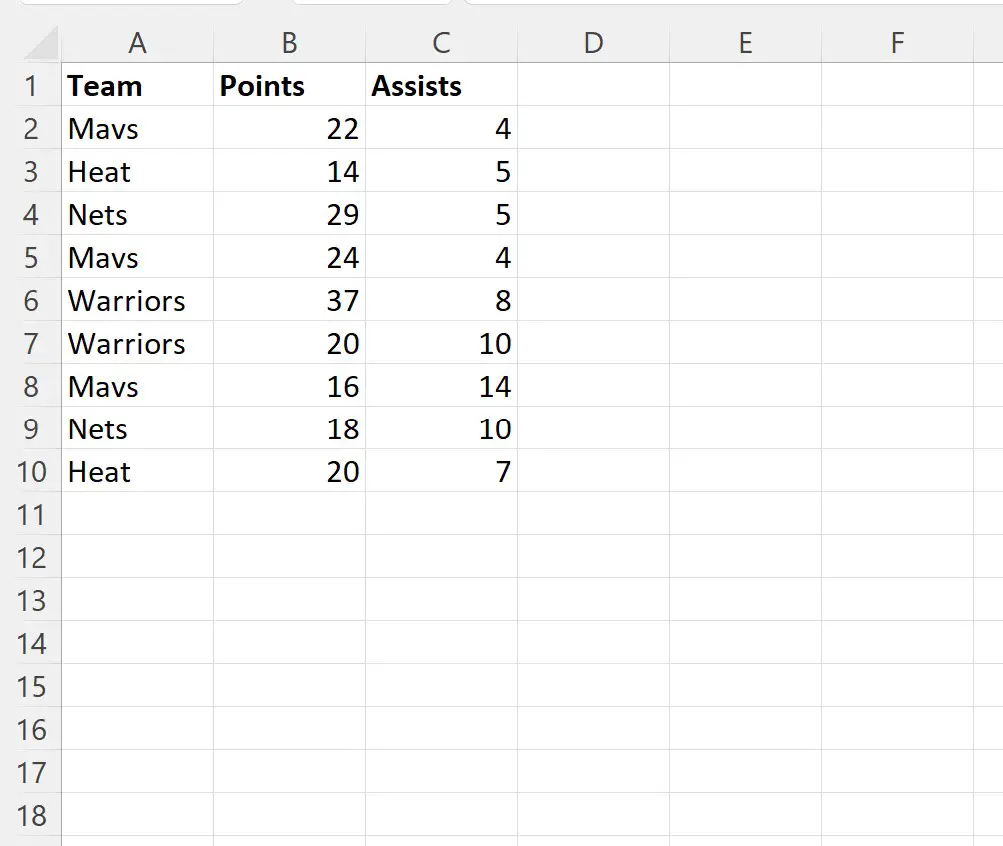
Esempio 1: evidenzia la cella attiva
Supponiamo che la cella B3 sia attualmente selezionata.
Possiamo creare la seguente macro per evidenziare questa cella attiva:
SubHighlightActiveCell ()
ActiveCell.Interior.Color = vbYellow
End Sub
Quando eseguiamo questa macro, riceviamo il seguente output:
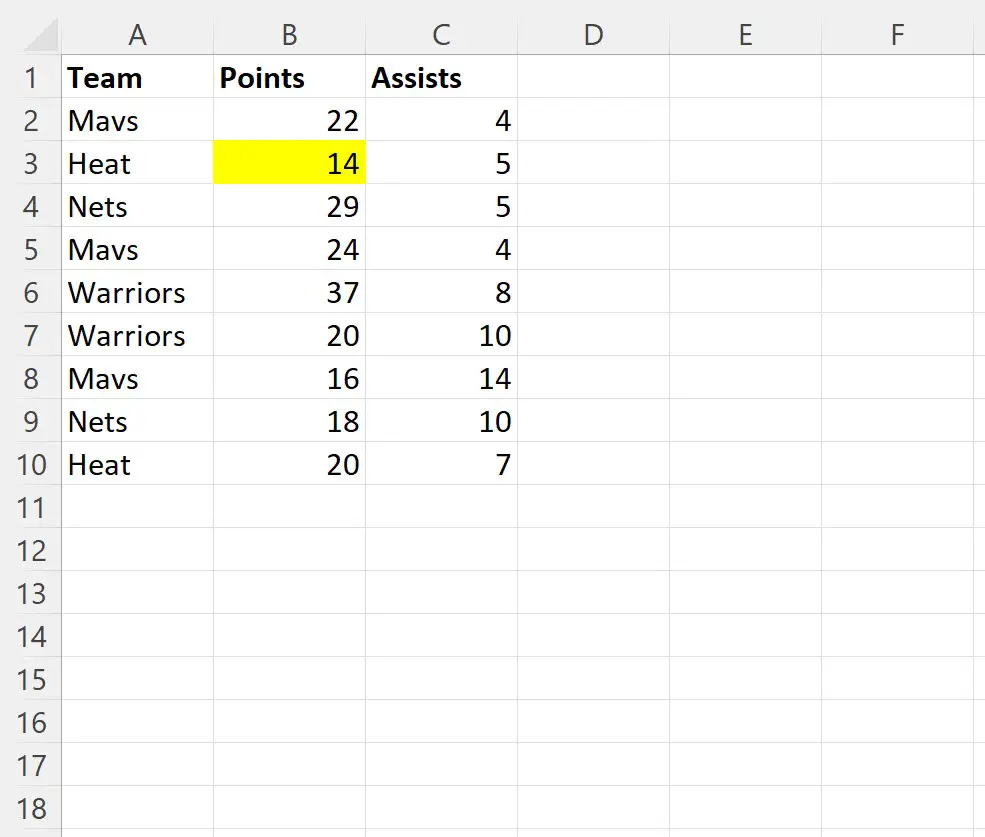
Nota che la cella B3 è evidenziata e tutte le altre celle rimangono semplicemente intatte.
Esempio 2: evidenzia un intervallo di celle
Diciamo che vogliamo evidenziare ogni cella nell’intervallo B2:B10 .
Per fare ciò possiamo creare la seguente macro:
SubHighlightRange ()
Range(" B2:B10 ").Interior.Color = vbYellow
End Sub
Quando eseguiamo questa macro, riceviamo il seguente output:
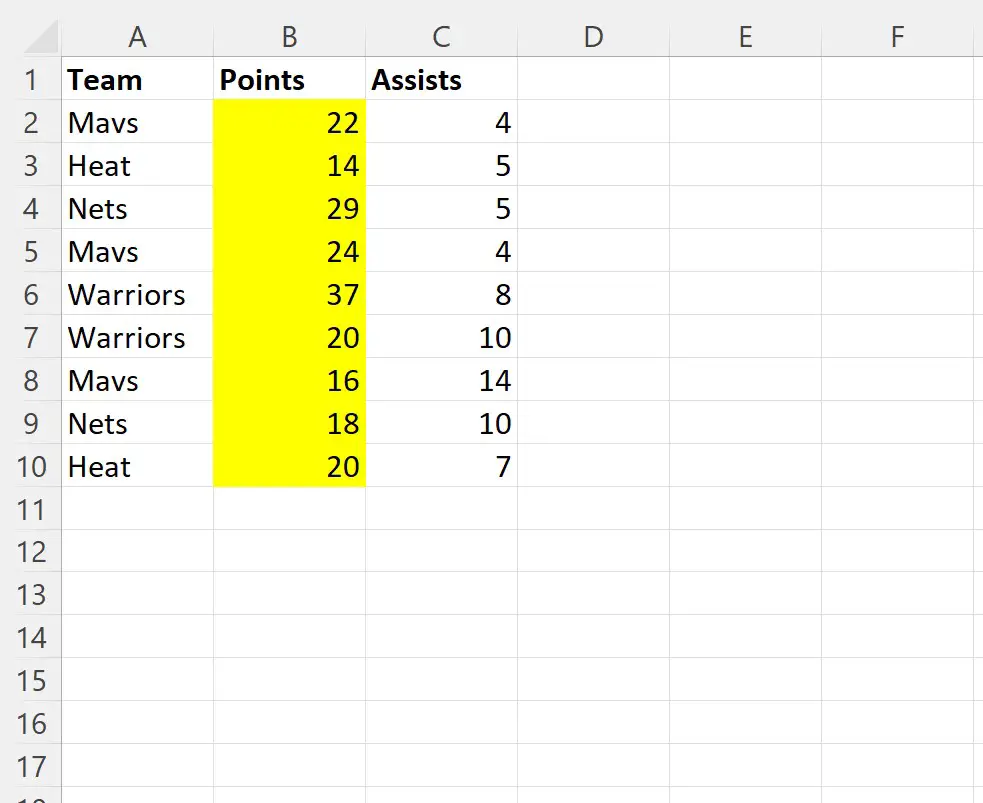
Tieni presente che ogni cella nell’intervallo B2:B10 è evidenziata e tutte le altre celle rimangono intatte.
Esempio 3: evidenzia un intervallo di celle in base a criteri
Diciamo che vogliamo evidenziare ogni cella nell’intervallo B2:B10 che ha un valore maggiore di 20.
Per fare ciò possiamo creare la seguente macro:
SubHighlightRangeBasedOnCriteria ()
Dim rng As Range
For Each rng In Range(" B2:B10 ")
If rng.Value > 20 Then
rng.Interior.Color = vbYellow
End If
Next rng
End Sub
Quando eseguiamo questa macro, riceviamo il seguente output:
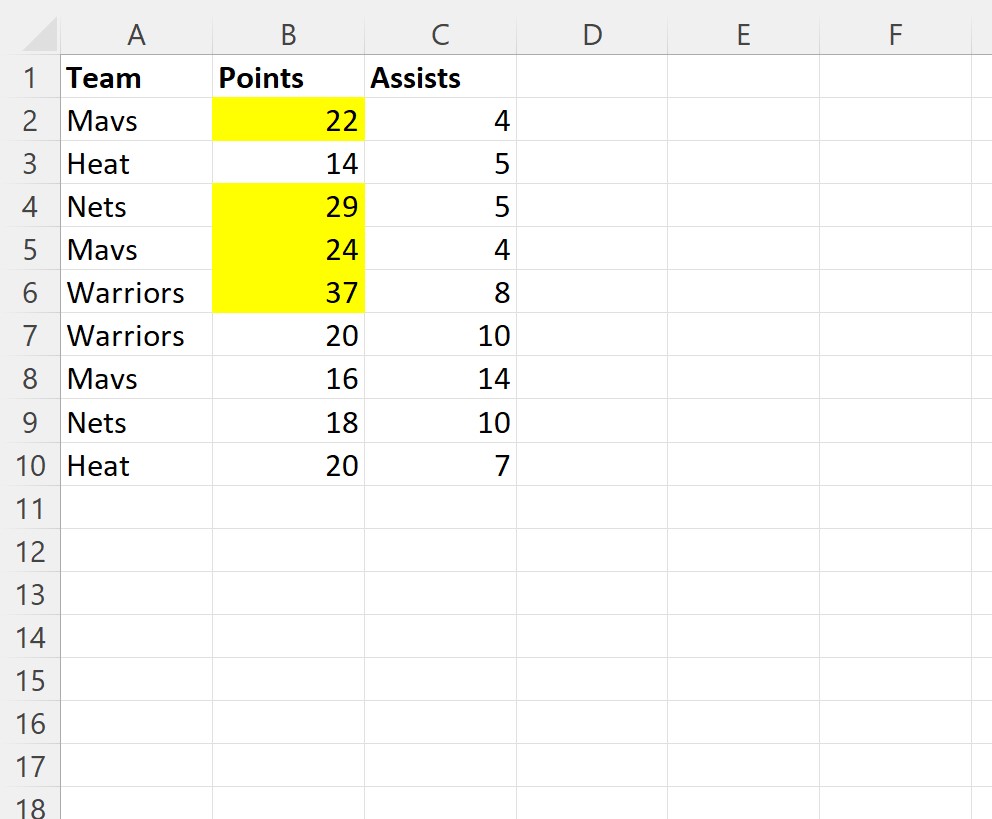
Tieni presente che ogni cella nell’intervallo B2:B10 con un valore maggiore di 20 viene evidenziata e tutte le altre celle rimangono intatte.
Risorse addizionali
I seguenti tutorial spiegano come eseguire altre attività comuni in VBA:
VBA: come applicare la formattazione condizionale alle celle
VBA: come applicare la formattazione condizionale ai valori duplicati
VBA: come trovare il valore in una colonna